اگر آپ یہ دیکھنا چاہتے ہیں کہ آپ کے دوست آخری بار Facebook پر کب آن لائن تھے، تو آپ چیک کر سکتے ہیں کہ پلیٹ فارم پر ان کی سرگرمی ہے۔ لیکن کیوں کچھ دوستوں کی سرگرمی دیکھ سکتے ہیں اور دوسروں کی نہیں۔ اگر آپ جاننا چاہتے ہیں، تو آپ صحیح جگہ پر آئے ہیں۔ اس مضمون میں، ہم وضاحت کریں گے کہ فیس بک اور میسنجر دونوں پر ایکٹیو اسٹیٹس کیسے کام کرتا ہے۔

کیسے دیکھیں جب کوئی فیس بک پر ایکٹو تھا۔
کبھی کبھی، آپ کو یہ معلوم کرنے کی ضرورت ہوتی ہے کہ آیا کوئی فیس بک پر فعال ہے۔ یہ خاص طور پر درست ہے اگر آپ کو کسی سوال یا تجویز کا فوراً جواب درکار ہو۔ اس طرح آپ یہ جان سکتے ہیں کہ آیا کوئی حال ہی میں آن لائن تھا اور فیس بک پر فعال تھا:
- گھر کے آئیکن پر کلک کرکے اپنے ہوم پیج پر جائیں۔
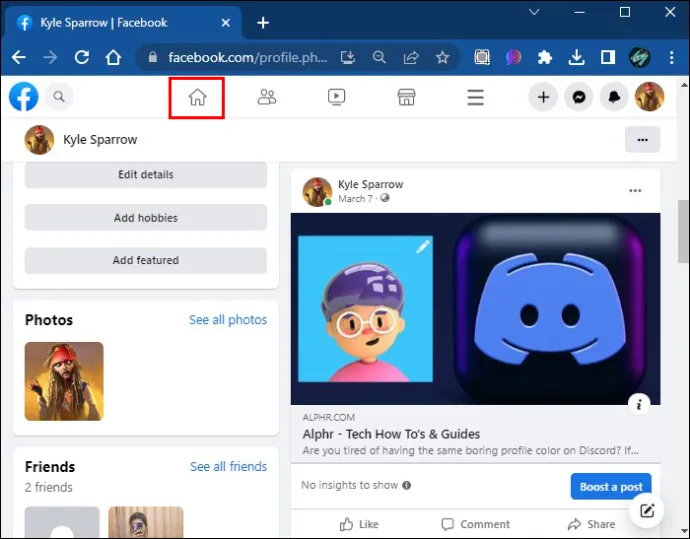
- اسکرین کے دائیں طرف، آپ کو رابطوں کی ونڈو نظر آئے گی۔
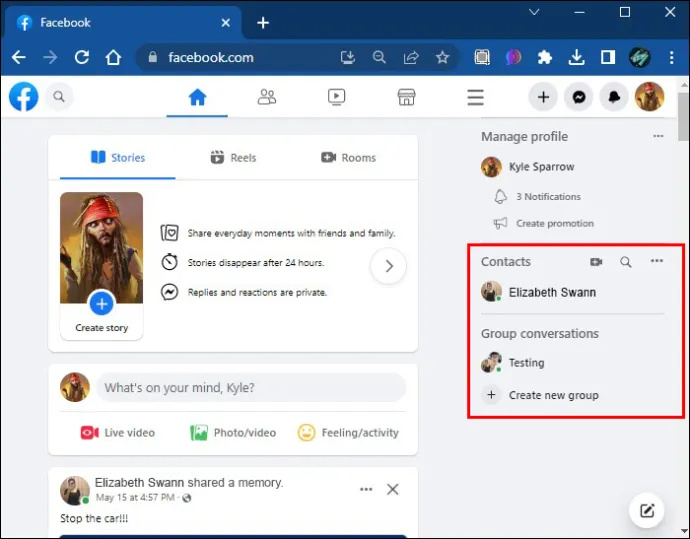
- اس فہرست میں، آپ سبز نقطوں والے لوگوں کو تلاش کر سکتے ہیں جو آن لائن ہیں یا حال ہی میں فعال ہیں، نیز وہ وقت جب وہ فعال تھے۔
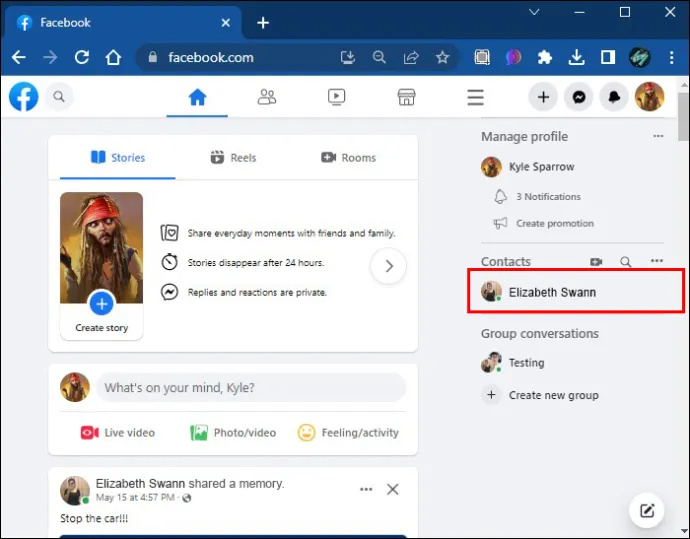
- اگر آپ سبز نقطہ نہیں دیکھ سکتے ہیں تو اس کا مطلب ہے کہ ان کی فعال حیثیت بند ہے۔
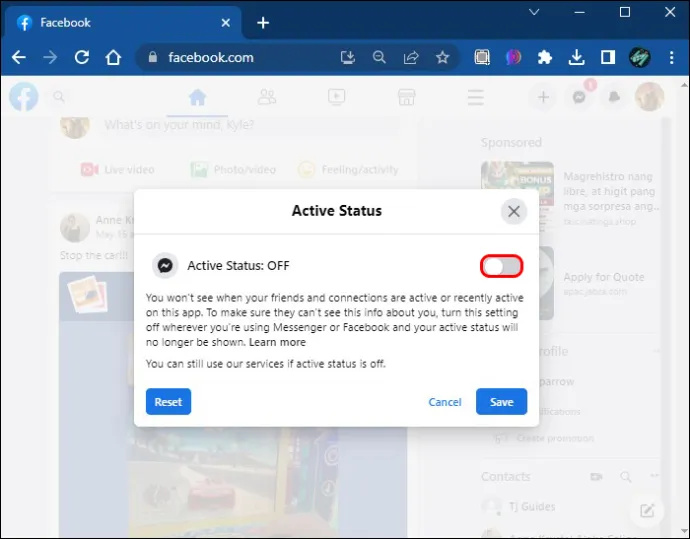
آپ صرف یہ دیکھ سکتے ہیں کہ آیا آپ کے رابطے آخری بار فعال تھے اگر آپ نے اپنی 'فعال حیثیت' کو آن کیا ہو۔ آپ اسے صرف رابطہ ونڈو میں اختیارات کے بٹن پر کلک کرکے آن کرسکتے ہیں۔
جب کوئی فیس بک میسنجر پر ایکٹو تھا تو کیسے دیکھیں
یہ دیکھنے کے لیے کہ آیا آپ کے فیس بک دوست میسنجر پر آن لائن ہیں، بس ان اقدامات پر عمل کریں:
- اپنے فون پر فیس بک میسنجر ایپلیکیشن کھولیں۔

- اسکرین کے اوپری حصے میں 'میسنجر' آئیکن پر کلک کریں ظاہر ہوگا۔ یہاں آپ ان تمام لوگوں کو دیکھ سکتے ہیں جو ان کے آئیکن کے آگے سبز نقطے کے ذریعے متحرک ہیں۔
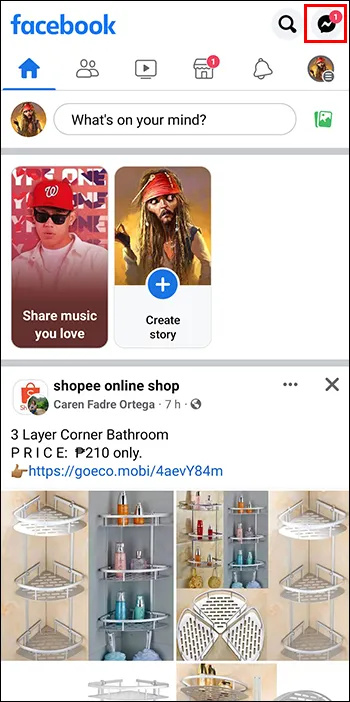
- اگر ان کی تصویر کے آگے سبز نقطہ نہیں ہے، تو اس کا مطلب ہے کہ ان کی سرگرمی کی حیثیت بند ہے۔
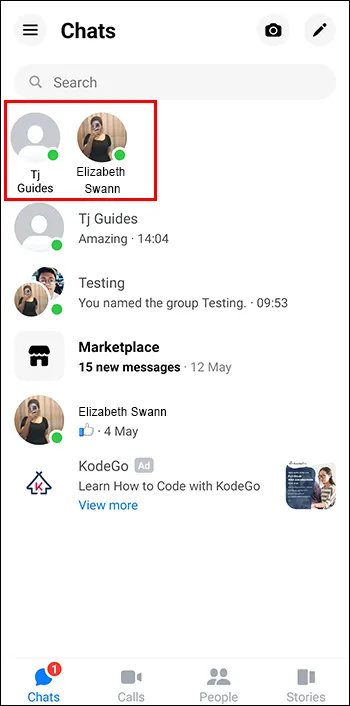
فیس بک میسنجر پر، آپ کو اپنی سرگرمی کی حیثیت کو آن کرنے کی بھی ضرورت ہے۔ یہاں یہ ہے کہ یہ کیسے ہوتا ہے:
warframe جب آپ دوستوں کے ساتھ کھیل سکتے ہیں
- اپنی پروفائل تصویر پر کلک کریں اور 'ترتیبات اور رازداری' پر جائیں۔
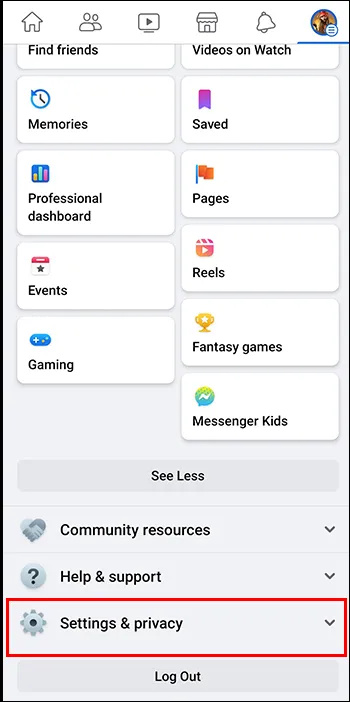
- 'ترتیبات' پر کلک کریں۔
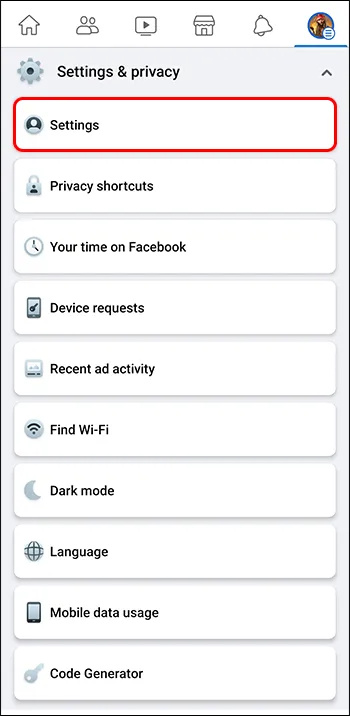
- وہ اختیار تلاش کریں جو کہتا ہے 'فعال حیثیت'۔
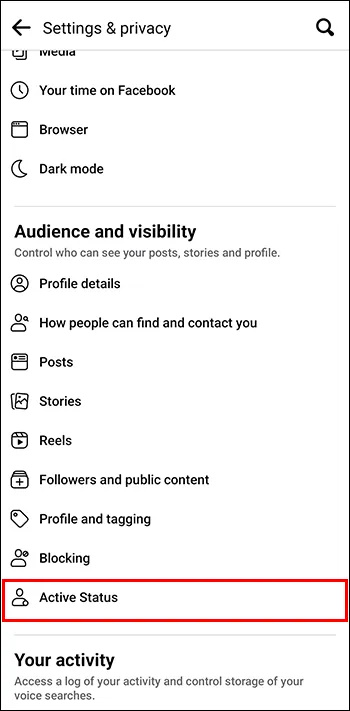
- اس آپشن پر کلک کرنے کے بعد ایک اور ونڈو کھل جائے گی۔ 'جب آپ فعال ہوں تو دکھائیں' کے اختیار کو چیک کریں۔
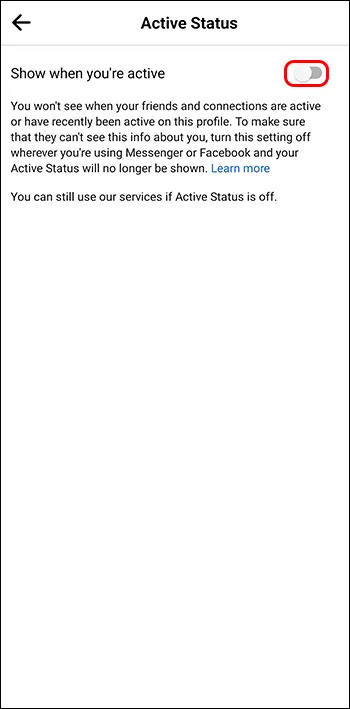
فیس بک پر، اگر آپ زیر بحث صارف کے دوست نہیں ہیں تو آپ سرگرمی کا اسٹیٹس نہیں دیکھ سکتے۔ کسی ایسے شخص کا اسٹیٹس چیک کرنے کا واحد طریقہ جو آپ کی فرینڈ لسٹ میں نہیں ہے اگر آپ پہلے چیٹ کر چکے ہیں۔
آخری فعال کیوں ہے کچھ دوستوں کے لیے نہیں دکھایا جا رہا ہے۔
اگر آپ سوچ رہے تھے کہ آپ اپنے کچھ دوستوں کی سرگرمی کی حیثیت کیوں نہیں دیکھ سکتے ہیں، تو تین ممکنہ وضاحتیں ہیں۔
فعال حیثیت کو غیر فعال کر دیا گیا تھا۔
یہ شاید سب سے عام وجہ ہے کہ آپ یہ نہیں دیکھ سکتے کہ آیا آپ کا دوست آن لائن ہے۔ صارفین اکثر سرگرمی کی حیثیت کو اس سادہ وجہ سے غیر فعال کر دیتے ہیں کہ وہ نہیں چاہتے کہ دوسروں کو معلوم ہو کہ آیا وہ آن لائن ہیں یا نہیں۔ اپنی سرگرمی کی حیثیت کو غیر فعال کرنے کے لیے، 'جب آپ فعال ہوں تو دکھائیں' کے اختیار کو بند کرنے کی ضرورت ہے۔ اور جیسا کہ وضاحت کی گئی ہے، اگر آپ ان کی آن لائن حیثیت نہیں دیکھ سکتے ہیں، تو وہ آپ کی حیثیت بھی نہیں دیکھ سکتے ہیں، یا تو.. بعض اوقات صارفین صرف آف گرڈ رہنا چاہتے ہیں اور سوشل میڈیا کا استعمال کیے بغیر کچھ معیاری وقت گزارنا چاہتے ہیں۔ اس صورت میں، حیثیت کو غیر فعال کرنا چال کرے گا۔
صارف نے آپ کو بلاک کر دیا ہے۔
اگر کسی شخص نے آپ کو بلاک کر دیا ہے، تو یہ صرف سرگرمی کی حیثیت نہیں ہے جو آپ کے لیے دستیاب نہیں ہے، بلکہ اس کی کہانیاں، پروفائل تصویر وغیرہ بھی۔ کسی کی پروفائل تصویر نہ دیکھ پانا اس بات کا بڑا اشارہ ہے کہ آپ کو بلاک کر دیا گیا ہے۔
اگر آپ کو ابھی تک یقین نہیں ہے کہ آپ کو بلاک کر دیا گیا ہے یا نہیں، تو آپ ویڈیو چیٹ کے ذریعے اس رابطہ کو کال کرنے کی کوشش کر سکتے ہیں۔ اگر یہ آپ کو مربوط نہیں کرتا ہے، تو آپ کو تقریباً یقینی طور پر بلاک کر دیا گیا ہے۔
فیس بک پر ایکٹیو نہیں۔
تیسری ممکنہ وجہ یہ ہے کہ صارف نے کافی عرصے سے فیس بک میسنجر استعمال نہیں کیا ہے۔ فیس بک آپ کو صرف اس وقت دکھاتا ہے جب صارفین آخری بار 24 گھنٹے کے عرصے میں ایکٹیو تھے۔ اور اگر صارف اس سے زیادہ عرصے تک غیر فعال رہا ہے، تو یہ ان کی حیثیت کو مزید نہیں دکھائے گا۔
کیسے جانیں کہ آیا پیغام موصول ہوا تھا۔
جب آپ کسی کو میسج کر رہے ہوتے ہیں اور وہ جواب نہیں دے رہا ہوتا ہے، تو اس کا لازمی مطلب یہ نہیں ہے کہ اس نے آپ کو مسدود کر دیا ہے یا وہ دستیاب نہیں ہیں۔ یہ دیکھنے کے لیے کہ آیا وصول کنندہ کو پیغام ملا ہے، آپ کو پیغام کی حیثیت کو چیک کرنے کی ضرورت ہے۔ آپ صرف پیغام کی حیثیت کو دیکھ کر دوسرے صارف کو اپنے پیغام کے موصول ہونے کے مراحل دیکھ سکتے ہیں۔
جب آپ پیغام بھیجیں گے، تو اس کے آگے خاکستری خالی حلقہ نظر آئے گا، یعنی انہیں یہ موصول نہیں ہوا۔ اگر آپ کا کنکشن کامیاب رہا، اور پیغام آپ کے فون سے بھیجا گیا، تو حلقے میں اب ایک ٹک لگے گا۔ جب وصول کنندہ کو پیغام ملے گا تو دائرہ نیلا ہو جائے گا۔ آخر میں، جب وہ پیغام کو کھولیں گے، تو ان کی پروفائل تصویر کا چھوٹا سا آئیکن پیغام کے آگے ظاہر ہوگا۔ اس کا اب بھی یہ مطلب نہیں ہے کہ صارف نے پیغام پڑھا، بلکہ صرف چیٹ کھول کر اسے دیکھا۔
جب آپ کا ایکٹو اسٹیٹس آن ہوتا ہے تو کیا ہوتا ہے۔
جب آپ کا فعال اسٹیٹس آن ہوگا، تو فیس بک، انسٹاگرام اور میسنجر پر آپ کے دوست اور رابطے سبز نقطے کو دیکھ سکیں گے، جان سکیں گے کہ آپ آن لائن ہیں، اور جب آپ نے آخری بار انٹرنیٹ تک رسائی حاصل کی تھی۔ تاہم، ایک ایپلیکیشن پر اس ترتیب کو آف کرنے کا مطلب یہ نہیں ہے کہ آپ ایپلیکیشنز کو بھی منقطع کر دیں گے۔ مثال کے طور پر، اگر آپ Facebook پر سرگرمی بند کر دیتے ہیں، تو میسنجر پر آپ کے کنکشنز اب بھی یہ ظاہر کریں گے کہ آپ آن لائن ہیں۔
فیس بک پیجز کے لیے ایکٹو اسٹیٹس
فیس بک پیجز کے لیے سبز ڈاٹ کنکشن اور روابط کے لیے ڈاٹ سے مختلف ہے۔ فیس بک کے صفحات جو آن لائن ہیں وہ حال ہی میں فعال تھے یا کسی بھی تعامل کا جواب دینے کے لیے فوری طور پر آپ کے فیس بک، واٹس ایپ اور میسنجر پر ایک سبز نقطہ نظر آئے گا۔ رابطوں کے برعکس، فیس بک پیج کے سبز نقطے کو دیکھا جا سکتا ہے یہاں تک کہ اگر آپ کا ایکٹیو اسٹیٹس آن نہیں ہے۔
انسان سماجی مخلوق ہیں۔
اگر کوئی سوشل میڈیا پر آن لائن ہے تو یہ جاننا انتہائی مفید ثابت ہو سکتا ہے۔ اگر آپ کو فوری طور پر کسی کی ضرورت ہے، تو اس کی آن لائن حیثیت آپ کو بتائے گی کہ آیا وہ دستیاب ہیں یا نہیں۔ بات چیت کرنا اور سماجی بنانا انسانی فطرت میں ہے۔ یہ ایپس آپ کو ایسا کرنے میں مدد کرتی ہیں۔ چاہے کوئی شخص سڑک پر ہو، یا دنیا کے دوسری طرف، آپ ہمیشہ چیٹ ایپس کے ذریعے ان سے بات کر سکتے ہیں۔ یہ جاننا کہ آیا کوئی آن لائن ہے مختلف وجوہات کی بنا پر یقین دہانی کر سکتا ہے، خاص طور پر اگر آپ جس شخص سے بات کر رہے ہیں وہ آپ کا جسمانی دوست نہیں ہے۔ لہذا، انہیں آن لائن دیکھ کر آپ جانتے ہیں کہ وہ ٹھیک ہیں اور آپ کے لیے موجود ہیں۔
کیا آپ اکثر یہ دیکھنے کے لیے چیک کرتے ہیں کہ آیا رابطے آن لائن ہیں؟ کیا آپ نے کبھی مضمون میں نمایاں کردہ تجاویز اور چالوں میں سے کوئی استعمال کیا ہے؟ ہمیں نیچے تبصرے کے سیکشن میں بتائیں۔









